Üzenetek mentése/mentésének visszavonása a Microsoft Teamsben

A Microsoft Teams üzenetek mentésének és visszavonásának lépései, hogy a fontos információk ne vesszenek el.
Az ügyfél QuickBooks szolgáltatásban történő számlázásához létre kell hoznia egy számlát. Felvenni a tény, hogy eladta az ügyfél valamilyen tárgy - vélhetően ez azért van, mert az ügyfél egyidejűleg vásárol és fizet az árut vagy szolgáltatást - ha don ' t számlát az ügyfél. Inkább hozzon létre egy értékesítési bizonylatot. A QuickBooks eladási nyugta nagyon-nagyon hasonlít egy számlához. Azonban nem tartalmazza a szállítási információkat (mert ez lényegtelen), és lehetővé teszi az ügyfél által fizetett összeg rögzítését.
Értékesítési bizonylat rögzítéséhez, amikor szükséges, válassza az Ügyfelek → Értékesítési nyugták megadása menüpontot, majd kövesse az alábbi lépéseket:
Az Értékesítési bizonylatok megadása ablakban a Vevő:Munka mezőben írja le a vevőt, vagy opcionálisan a vevőt és a munkát.
Ha osztályokat követ, használja az Osztály legördülő listát az osztály azonosításához.
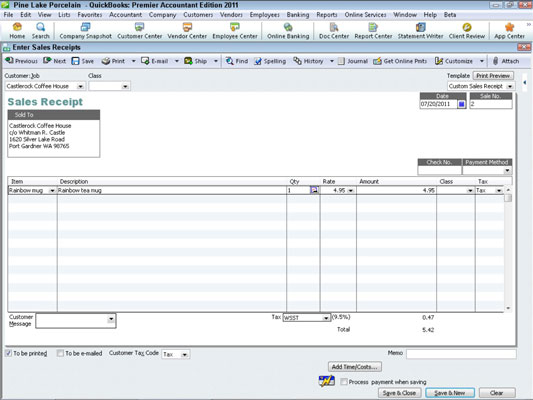
Adja meg az értékesítési nyugta fejlécének adatait.
Az értékesítési nyugta, akárcsak a számla, tartalmaz néhány fejléc-információt. Pontosabban, az értékesítési bizonylat tartalmazza az értékesítési bizonylat dátumát és az értékesítési számot. Az adásvételi bizonylaton egy Eladó doboz is található, amelyen a vásárló neve és címe látható.
A cikkek oszlopban írja le az értékesített cikkeket.
Az értékesítési bizonylat tételek oszlopa pontosan ugyanúgy működik, mint a számlán lévő cikkek oszlopa.
(Opcionális) Ha szeretné, írjon be egy ügyfélüzenetet az Értékesítési nyugták megadása ablak láblécébe.
Ez jó hely lehet visszaküldési szabályzatának feltüntetésére. Ha más lábléc-információkat adott az Értékesítési nyugták megadása ablakhoz, ezeket az információkat is megadhatja.
Írja le, hová megy az értékesítésből származó bevétel.
A bal alsó sarokban az Értékesítési bizonylatok megadása ablakban megjelenhet a Befizetés címe legördülő lista. Használja ezt a legördülő listát annak jelzésére, hogy mit kezd az eladásból kapott pénzzel.
(Opcionális) A nyugta másolatának kinyomtatásához kattintson a Nyomtatás gombra.
Az Értékesítési bizonylatok megadása ablak Előző, Következő, Keresés, Helyesírás, Előzmények és Idő/költség gombjai ugyanúgy működnek, mint a Számlák létrehozása ablakban.
Kattintson a Mentés és bezárás vagy a Mentés és új gombra az értékesítési bizonylat mentéséhez.
Ezek a gombok ugyanúgy működnek az Értékesítési nyugták megadása ablakban, mint a Számlák létrehozása ablakban.
Az Értékesítési nyugták megadása ablak láblécében egy Nyomtatandó jelölőnégyzet található. Ha bejelöli ezt a jelölőnégyzetet, a QuickBooks hozzáadja a vásárlási bizonylatot a ki nem nyomtatott vásárlási bizonylatok listájához. Kinyomtathatja a Fájl→Űrlapok nyomtatása→Eladási nyugta menüpontot. Van egy E-mailben küldendő jelölőnégyzet is, amelyet bejelölhet, ha később e-mailben szeretne nyugtát küldeni.
A Microsoft Teams üzenetek mentésének és visszavonásának lépései, hogy a fontos információk ne vesszenek el.
Ha egy Windows 10-es laptopot keres, sok és sok különböző gyártóval fog találkozni. Ugyanazoknak a gyártóknak lesz bőven
Ha úgy találta, hogy a Microsoft Teams szolgáltatást használja, de nem tudja felismerni a webkameráját, ezt a cikket el kell olvasnia. Ebben az útmutatóban mi
Az online találkozók egyik korlátja a sávszélesség. Nem minden online találkozóeszköz képes egyszerre több hang- és/vagy videofolyam kezelésére. Az alkalmazásoknak kell
Az elmúlt évben a Zoom lett a népszerű választás, mivel ennyi új ember először dolgozik otthonról. Különösen jó, ha használni kell
A Microsoft Teams szervezeten belüli használatra készült. Általában a felhasználókat egy aktív könyvtáron keresztül állítják be, és általában ugyanabból a hálózatból, ill
Hogyan lehet ellenőrizni a Trusted Platform Module TPM chipet a Windows 10 rendszeren
A Microsoft Teams egyike annak a sok alkalmazásnak, amelyeknek folyamatosan nőtt a felhasználók száma, mióta sok ember munkája online költözött. Az alkalmazás meglehetősen robusztus eszköz a
A Microsoft Office már régóta átállt az előfizetés alapú modellre, azonban az Office régebbi verziói, azaz az Office 2017 (vagy régebbi) továbbra is működnek, és
A Zoom videokonferencia alkalmazás telepítése Linux rendszeren








